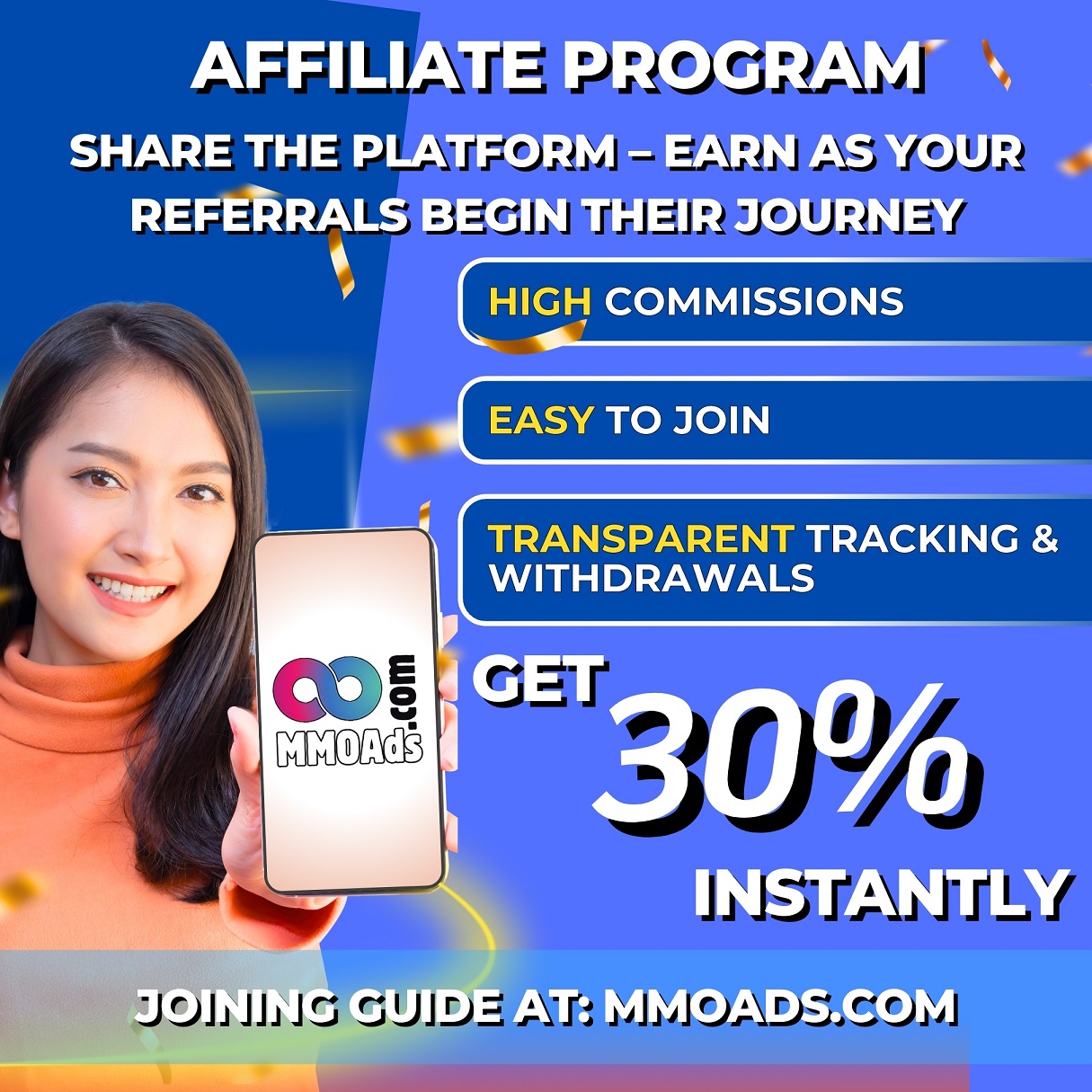Webhook入門:自動化で作業効率を劇的にアップさせる方法
最近、Webhookって言葉をよく聞くけど、一体何のこと?って思ってる人も多いんじゃないかな。私も最初はチンプンカンプンだったんだけど、実際に使ってみたら、これがもう、めっちゃ便利!作業効率が劇的にアップするのを実感したんだよね。今回は、そんなWebhookについて、初心者さんでも分かりやすいように、私が実際に体験したことや、私なりの解釈を交えながら、徹底的に解説しちゃいます。
Webhookって一体何?簡単に言うと…
Webhookって、ちょっと難しそうな名前だけど、簡単に言うと「何かイベントが起きたら、自動で特定の場所に通知を送ってくれる仕組み」のことなんだ。例えば、オンラインショップで新しい注文が入ったら、自動で在庫管理システムに通知を送ったり、チャットツールに「注文が入りました!」ってメッセージを送ったりできるんだよ。
個人的には、Webhookは、まるで「気の利く秘書」みたいな存在だなって思ってるんだ。私が何か作業をするたびに、関係各所に的確に指示を出してくれる。おかげで、私は本来やるべきクリエイティブな仕事に集中できるようになったんだよね。
従来のAPIとの違いって何?
Webhookの話をする上で、よく比較されるのがAPI。どっちもデータをやり取りする仕組みだけど、根本的に違うんだよね。APIは、こちらから「何か情報ちょうだい!」ってお願いしないと、情報を提供してくれない。例えるなら、お店に行って「〇〇ありますか?」って聞くのと同じ。
一方、Webhookは、向こうから「〇〇ありましたよ!」って教えてくれる。つまり、常に最新の情報をリアルタイムで受け取れるんだ。これは、まるで、デパートの店員さんが、「新作入荷しました!」ってわざわざ知らせてくれるような感じ。だから、APIと比べて、Webhookの方が、より迅速かつ効率的に情報を受け取れるってわけ。
私も最初はAPIしか知らなかったんだけど、Webhookを知ってからは、もうAPIには戻れない(笑)。特に、リアルタイム性が重要な場面では、Webhookの威力が発揮されるんだよね。
Webhookの仕組みを理解しよう
Webhookの仕組みをもう少し詳しく見てみよう。Webhookは、HTTPリクエストを使って、あるアプリケーションから別のアプリケーションへ情報を送信するんだ。具体的には、あるイベントが発生すると、イベントを発生させたアプリケーションが、事前に設定されたURL(Webhook URL)に対して、HTTP POSTリクエストを送信するんだよね。
このHTTP POSTリクエストには、イベントに関する情報(ペイロード)が含まれている。ペイロードを受け取ったアプリケーションは、その情報に基づいて、必要な処理を実行するってわけ。
実際に私がWebhookを設定した時は、このペイロードの中身を理解するのがちょっと大変だったけど、慣れてしまえば、そんなに難しくないよ。JSON形式でデータが送られてくることが多いから、JSONの知識があると、より理解しやすいと思う。
Webhookを使うメリットは?
Webhookを使うメリットはたくさんあるんだけど、私が特に実感しているのは、以下の3つかな。
- リアルタイムな情報連携: イベントが発生したらすぐに通知が来るから、常に最新の情報を把握できる。
- 自動化による効率化: 手作業で行っていた作業を自動化できるから、時間と労力を大幅に削減できる。
- 柔軟な連携: さまざまなアプリケーションと連携できるから、ワークフロー全体を最適化できる。
例えば、私はコンテンツマーケティングの仕事をしているんだけど、以前は、記事を公開するたびに、手動でSNSに投稿していたんだよね。でも、Webhookを使って、記事公開とSNS投稿を自動化したことで、本当に時間が有効活用できるようになった。これはマジで感動した!
Webhookを導入する前に考えること
Webhookの導入は、作業効率を劇的に向上させる可能性を秘めているけど、闇雲に導入すればいいってものでもないんだ。事前にしっかりと検討しておくべきポイントがいくつかあるんだよね。
まず、どのアプリケーションと連携させたいのかを明確にする必要がある。そして、どんなイベントをトリガーにしたいのか、どんな情報を送信したいのかを具体的に考えることが重要。
さらに、セキュリティ対策も忘れちゃいけない。Webhook URLは、外部に公開される可能性があるから、不正アクセスを防ぐための対策を講じる必要があるんだよね。例えば、署名検証を実装したり、HTTPSを使用したりすることが考えられる。
Webhookを実際に設定してみよう
よし、ここまでWebhookの基本的な知識を学んできたけど、ここからは、実際にWebhookを設定する方法を解説していくね。今回は、私がよく使っているZapierというツールを使って、Webhookを設定してみようと思う。
Zapierは、さまざまなアプリケーションを連携させることができる、とても便利なツールなんだ。Webhookも簡単に設定できるから、初心者さんにもおすすめだよ。
Zapierにログインしたら、「Make a Zap」をクリックして、新しいZapを作成する。次に、トリガーとなるアプリケーションを選択する。例えば、Google Sheetsを選択して、「New Spreadsheet Row」をトリガーに設定すると、Google Sheetsの新しい行が追加された時に、Webhookが実行されるようになるんだ。
そして、アクションとして「Webhook」を選択し、Webhook URLを設定する。Webhook URLは、情報を送信したいアプリケーションから提供されるものを使用する。最後に、送信するデータの形式や内容を設定すれば、Webhookの設定は完了!
最初は、設定項目が多くて戸惑うかもしれないけど、Zapierのヘルプドキュメントを参考にしながら、一つずつ設定していけば大丈夫。私も最初は苦戦したけど、何回か試しているうちに、慣れてきたよ。
Webhookでよくあるトラブルシューティング
Webhookを設定したのに、うまく動作しない…そんな時は、以下の点を確認してみよう。
- Webhook URLが正しいか: スペルミスやURLの誤りがないか確認する。
- ペイロードの内容が正しいか: 送信されるデータが、期待通りの形式になっているか確認する。
- 認証設定が正しいか: 必要な認証情報が正しく設定されているか確認する。
それでも解決しない場合は、アプリケーションのログを確認したり、Webhookのテストツールを利用したりして、原因を特定する必要がある。
私も過去に、Webhook URLのスペルミスで、丸一日悩んだことがある(笑)。本当に些細なミスでも、Webhookは正常に動作しないことがあるから、焦らずに一つずつ確認していくことが大切だね。
Webhookの未来:さらなる可能性
Webhookは、API連携の新たなスタンダードとして、今後ますます普及していくと思う。 IoTデバイスとの連携や、AIとの連携など、Webhookの応用範囲は無限大に広がっていく可能性があるよね。
例えば、スマートホームのセンサーが異常を検知したら、Webhookを使って、自動でセキュリティシステムに通知を送ったり、スマートウォッチが心拍数の異常を検知したら、Webhookを使って、家族に緊急連絡を送ったりすることも可能になるかもしれない。
私も、Webhookの未来に、とてもワクワクしているんだ。これからも、Webhookの最新情報をキャッチアップしながら、積極的に活用していきたいと思ってるよ。
さあ、あなたもWebhookの世界へ飛び込んで、作業効率を劇的にアップさせてみませんか?